작업 관리자 Linux - 쉽게 실행하고 사용하는 방법
4 분. 읽다
에 게시됨
공개 페이지를 읽고 MSPoweruser가 편집팀을 유지하는 데 어떻게 도움을 줄 수 있는지 알아보세요. 자세히 보기
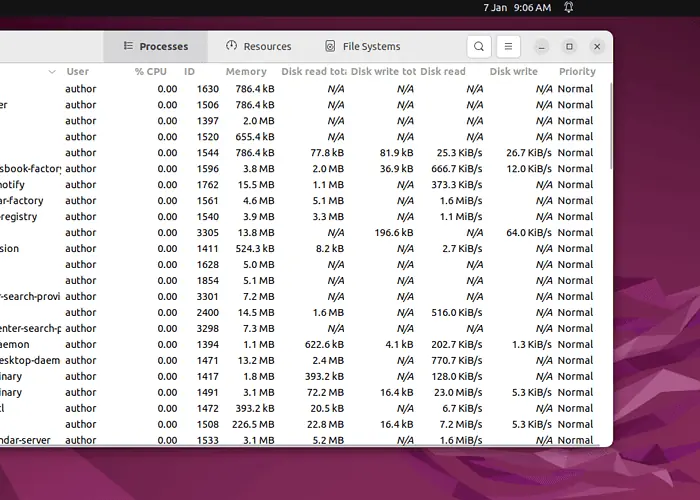
시스템 모니터 Linux의 기본 작업 관리자입니다. Windows 작업 관리자와 거의 동일한 기능을 수행합니다. 그러나 Linux 시스템에서는 CTRL+ALT+Del 단축키로 시작할 수 없습니다.
이 가이드에서는 시스템 모니터가 무엇인지, 실행하고 사용하는 방법에 대해 설명하겠습니다. 또한 시스템 모니터를 사용하지 않고 작업을 관리하는 몇 가지 추가 방법도 제공하겠습니다.
시스템 모니터란 무엇입니까?
Linux에서는 시스템 모니터는 내장된 그래픽 응용 프로그램입니다. 그 제공 귀중한 통찰력 관련 자원 활용 및 전반적인 시스템 성능.
또한 시스템의 다양한 측면을 모니터링하여 리소스 집약적인 프로세스를 효율적으로 식별하고 관리할 수 있는 중앙 집중식 허브 역할을 합니다.
Linux에서 시스템 모니터 실행
Linux에서 시스템 모니터를 실행하려면 활동 메뉴에서 '를 입력하세요.시스템 모니터"하고 열어보세요.
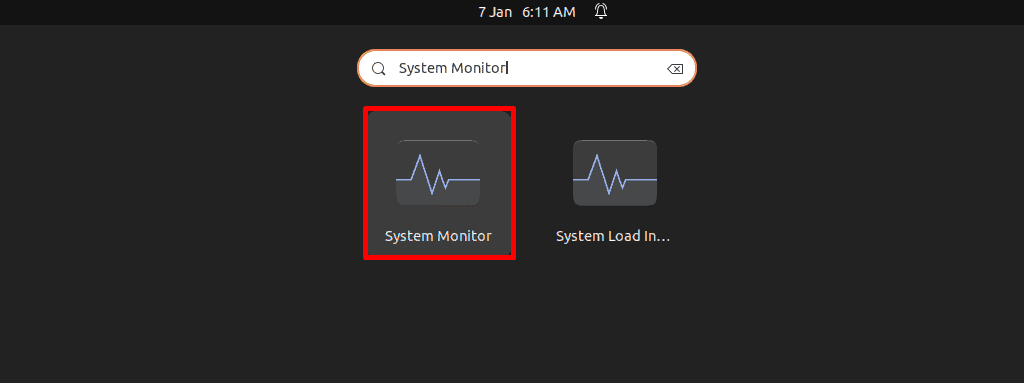
Linux에서 시스템 모니터 사용
시스템 모니터가 열린 창에서 다음으로 이동합니다. 프로세스 그 탭 실행 중인 모든 프로세스를 나열합니다. 시스템에서. 여기에는 다음과 같은 관련 정보도 포함됩니다. 사용자, CPU % 사용법, 과정 ID, 메모리 사용법 등이 있습니다.
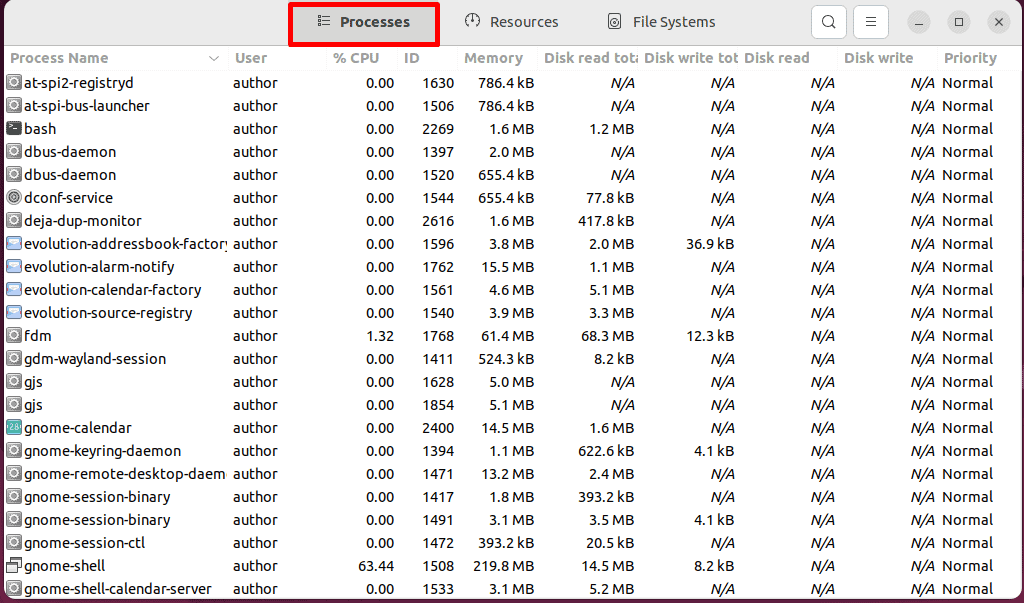
또한 보기 프로세스와 같은 다양한 작업을 수행할 수 있습니다. 등록, 메모리 맵, 파일 열기, 우선 순위 변경, 중지, 종료및 죽이다등
예를 들어 프로세스를 선택하고 마우스 오른쪽 버튼으로 클릭한 다음 우선순위를 "표준".
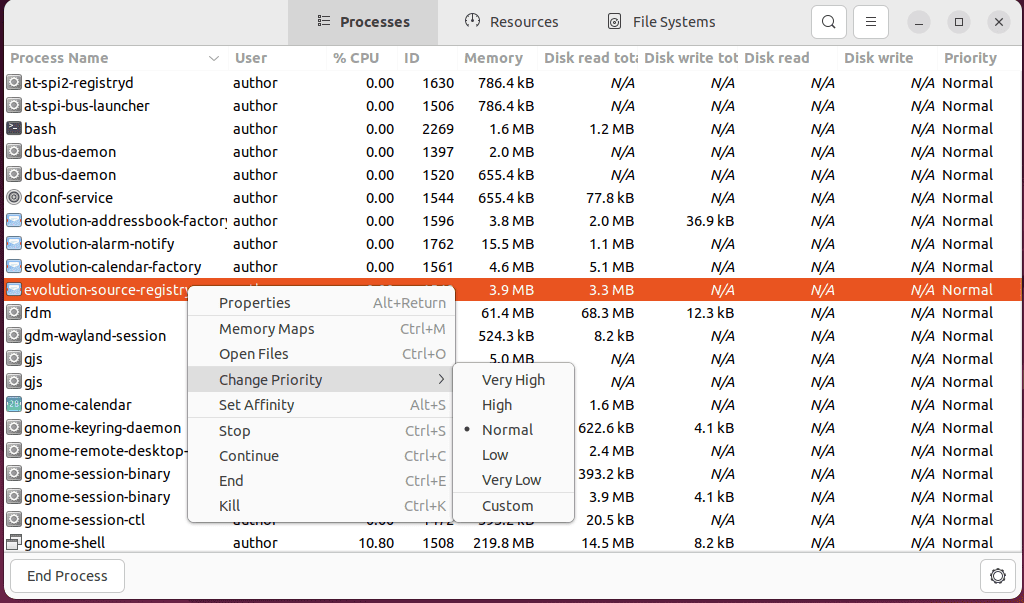
그 후에는 제품 자료 탭 및 실시간 그래픽 표현 보기 of CPU, 메모리 및 스왑및 네트워크 용법.
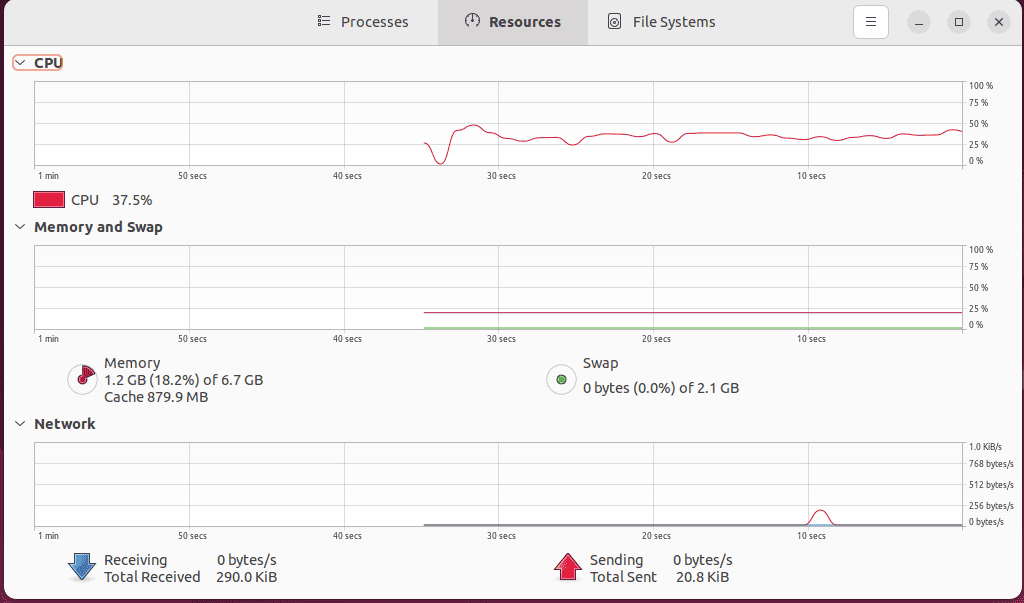
다음으로 이동 파일 시스템 제공하는 탭 마운트된 파일 시스템 요약.
이 창에는 다음과 같은 세부 정보가 표시됩니다. 장치 이름, 그 타입, 금액 디스크 공간, 유효한 디스크 공간 및 사용 된 디스크 공간.
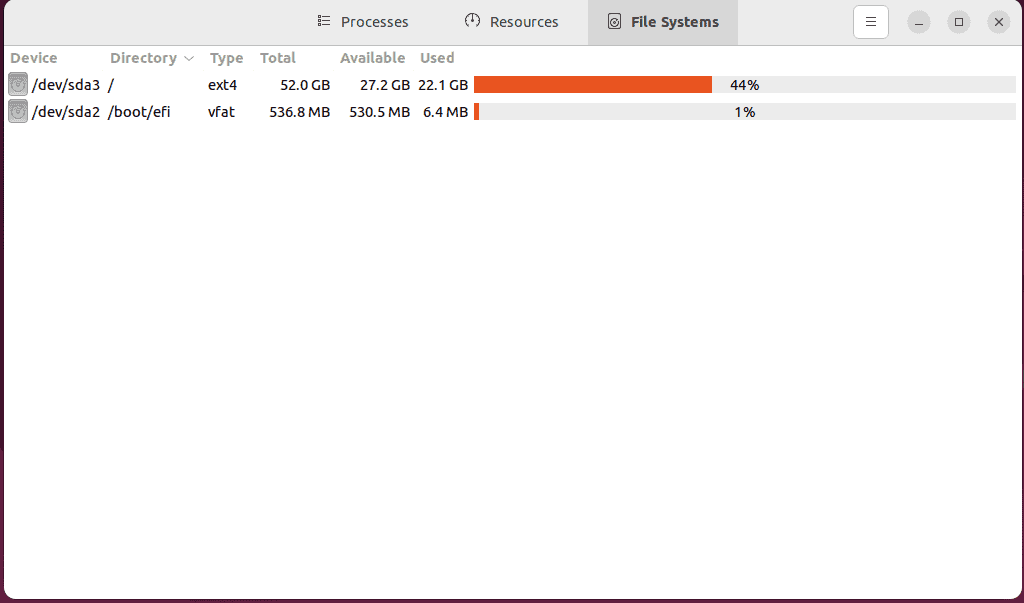
시스템 모니터 설정 변경
기본 설정을 사용하여 시스템 모니터의 다양한 섹션에 표시되는 정보를 수정할 수도 있습니다.
그러기 위해 다음을 클릭하겠습니다. 메뉴 버튼을 클릭하고 “환경 설정"옵션.
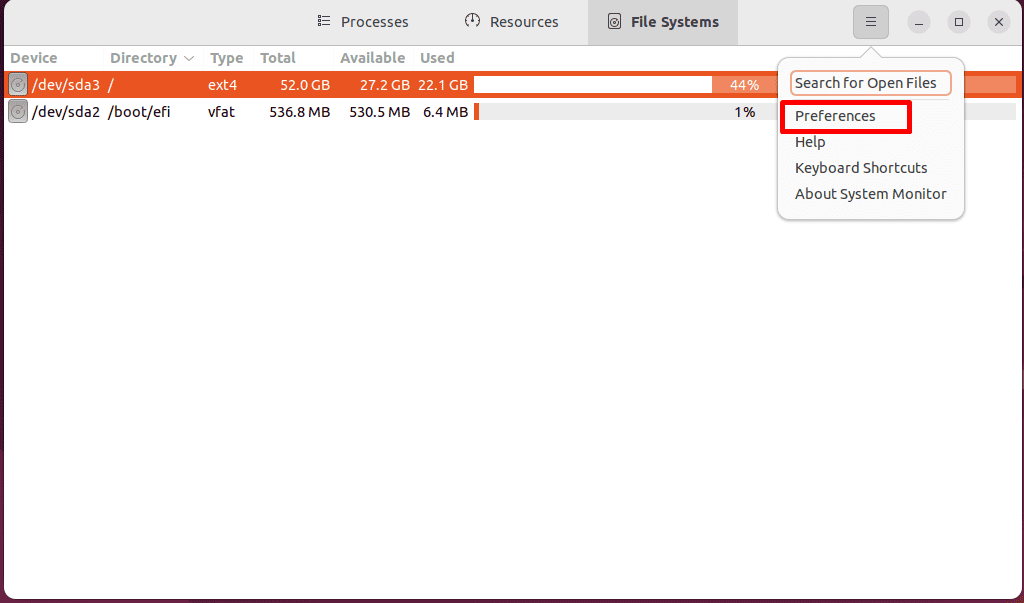
여기에서 현재 실행 중인 프로그램에 대해 보려는 관련 정보의 모든 확인란을 표시할 수 있습니다. 프로세스.
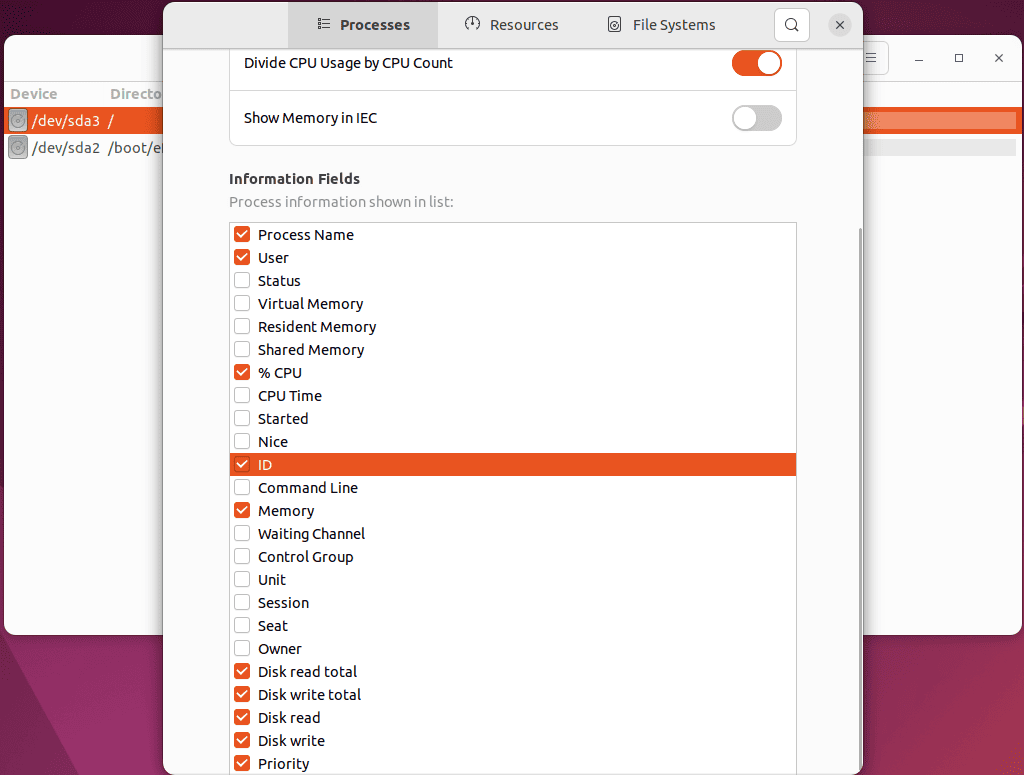
. 제품 자료 탭에서 변경할 수 있습니다. 그래프 더 나은 방식으로 정보를 제공하기 위해 활용된 리소스의 형식입니다.

마찬가지로 파일 시스템 탭, 당신은 할 수 있습니다 세트 다른 행동 및 정보 필드 옵션을 제공합니다.
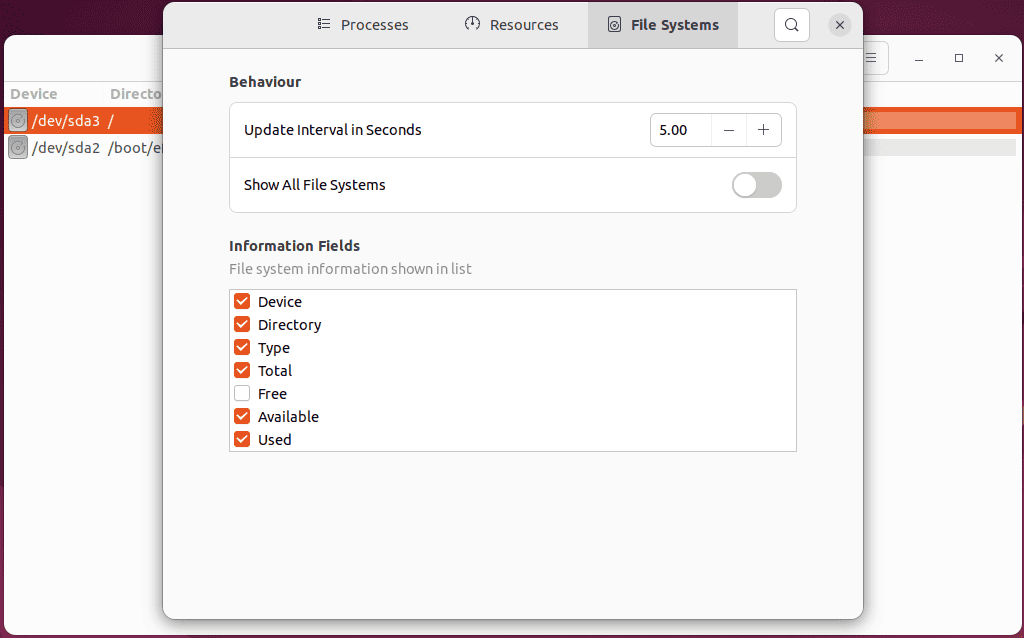
시스템 모니터 없이 작업을 관리하는 방법
이제 시스템 모니터를 사용하지 않고 작업을 관리하는 다음과 같은 Linux 명령 중 일부에 대해 설명하겠습니다.
1. ps 명령 사용
리눅스에서는 ps 명령 정보를 제공합니다 에 대한 실행중인 프로세스 시스템의
top 명령을 사용하려면 CTRL + ALT + T 터미널을 열고 "ps aux”명령.
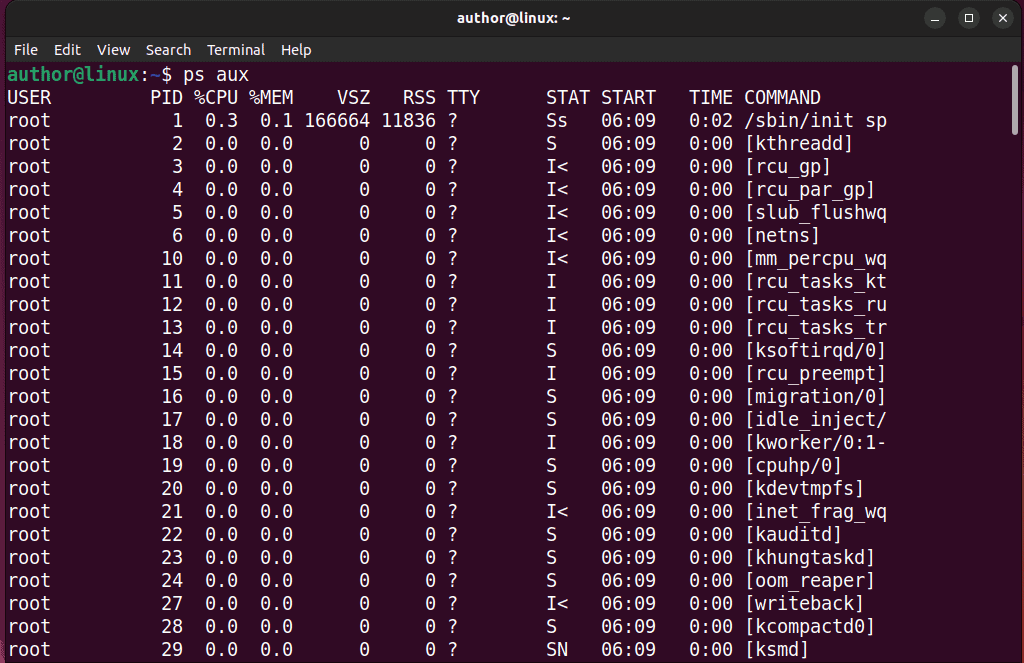
결과적으로 출력 디스플레이 프로세스 ID와 같은 다양한 정보를 포함한 현재 프로세스의 스냅샷 PID, CPU 사용량 비율 CPU %, 메모리 사용량 비율 %메모리등
2. top 명령 사용
XNUMXD덴탈의 top 명령은 시스템 프로세스에 대한 동적 및 실시간 보기를 제공합니다.. 특히 대화형이며 표시된 정보를 지속적으로 업데이트합니다.
이제 '를 입력하겠습니다.상단” 명령을 터미널에 입력하고 출력을 확인합니다.
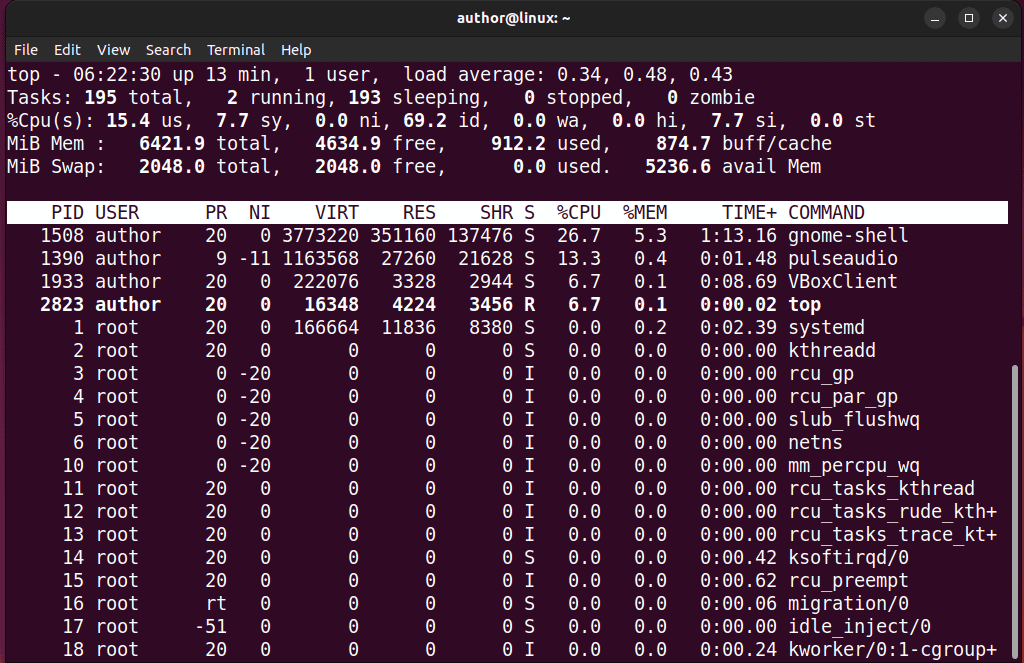
3. htop 명령 사용
마찬가지로 다음을 사용할 수도 있습니다. htop 명령 볼 같은 정보,하지만 더욱 사용자 친화적인 인터페이스.
하지만 htop을 실행하려면 먼저 "sudo apt-get 설치 htop”명령.
그런 다음 '을 실행하겠습니다.htop” 내 터미널에서 명령을 실행합니다.
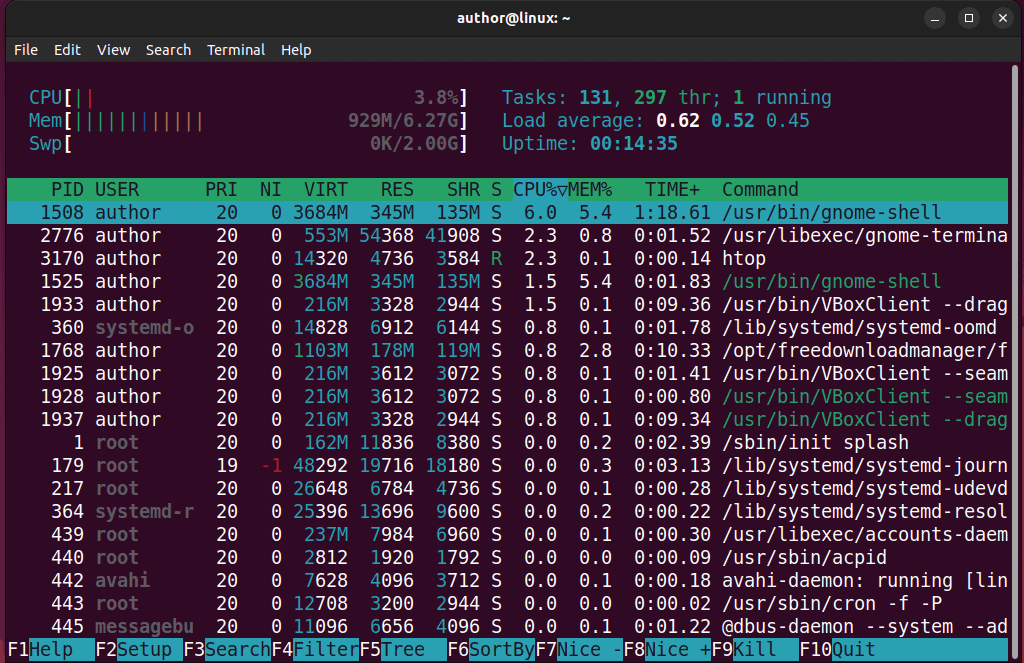
4. kill 명령 사용
리눅스 kill 명령은 프로세스를 종료합니다 시스템에 PID를 사용하여.
예를 들어 ID가 1768인 프로세스를 종료하려면 '1768을 죽이라.".

5. pkill 명령 사용
반면에, pkill 명령은 이름으로 프로세스를 종료합니다..
여기서는 '라는 프로세스를 종료하겠습니다.표시기-멀티로드"와 피킬.

 팁
팁
당신은 또한에 관심이있을 수 있습니다 :
이제 Linux의 기본 작업 관리자인 시스템 모니터와 관련된 모든 필수 정보를 얻었습니다. 아래 댓글로 의견을 자유롭게 공유해 주세요!








